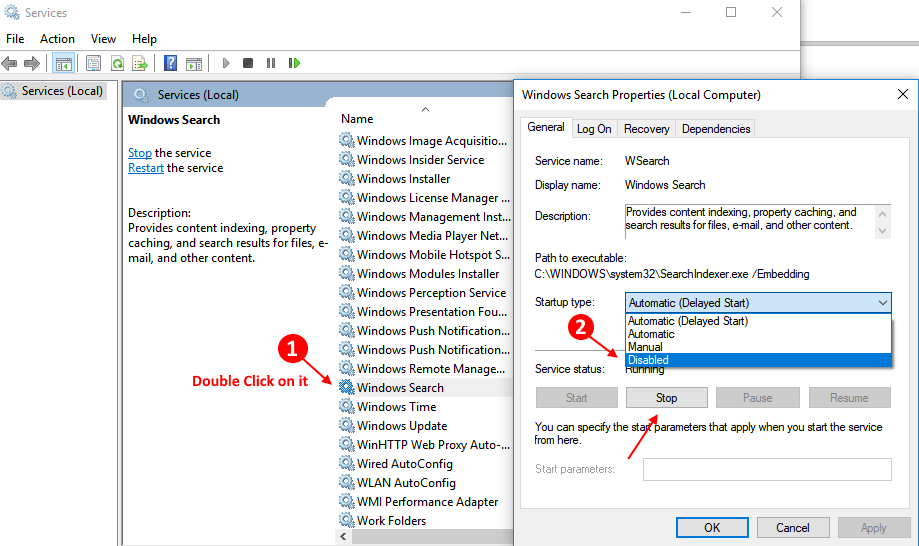Trvá Windows docela dlouho, než se spustí ve vašem systému? K tomu dochází, protože systém Windows záměrně čeká 10 sekund na spuštění důležitých aplikací. Toto konkrétní zpoždění spuštění můžete na svém počítači zrevidovat, abyste prodloužili dobu spouštění systému Windows, aby se načítal rychleji, aniž byste museli upravovat jakoukoli hlavní část systému.
Jak rychleji načíst Windows revizí Zpoždění spuštění v systému Windows 11, 10
Windows můžete načíst rychleji jednoduše přidáním konkrétního klíče registru do Editoru registru.
Můžete to udělat dvěma způsoby.
Způsob 1 - Ručně upravte registr
Způsob 2 - Stáhněte si a spusťte náš skript registru
Můžete sledovat některý z následujících způsobů.
Způsob 1 - Upravte registr ručně
1. Nejprve klikněte na ikonu vyhledávání a napište „regedit“.
2. Poté klepněte na „Editor registru”Otevřete Editor registru.

POZNÁMKA –
V následujících několika krocích vytvoříte (a nebo upravíte) některé klíče systémového registru. Někdy to může vést k dalším systémovým komplikacím. Pokud tedy ještě nemáte, doporučujeme vám vytvořit zálohu stávajících klíčů registru.
A. Jakmile otevřete editor registru, budete muset kliknout na „Soubor“Na panelu nabídek a poté klepněte na„Vývozní“.
b. Poté uložte zálohu na bezpečném místě.

3. Když se otevře registr Edit0r, přejděte na toto klíčové umístění -
HKEY_CURRENT_USER \ Software \ Microsoft \ Windows \ CurrentVersion \ Explorer \
4. Nyní zkontrolujte, zda existuje nějaké „Serializovat”Na levé straně.
5. Pokud nemůžete najít žádné „Serializovat”Klíč, musíte vytvořit nový klíč.
6. Poté v pravém podokně klikněte pravým tlačítkem na „Badatel“A klepněte na„Nové>“A poté na„Klíč“.
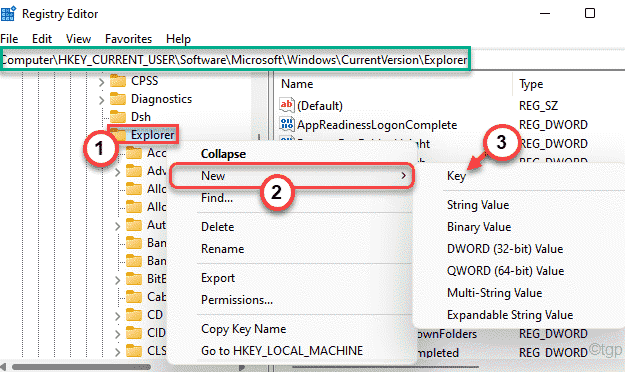
7. Pojmenujte klíč jako „Serializovat“.
8. Nyní v klíči „Serilaize“ na pravé straně klikněte pravým tlačítkem a klikněte na „Nové>“A poté klepněte na„Hodnota DWORD (32bitová)“.
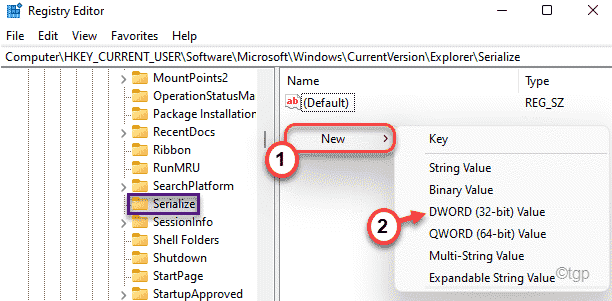
9. Pojmenujte tuto hodnotu jako „StartupDelayInMSec“.
10. Potom, dvojklik na hodnotě, kterou chcete upravit.
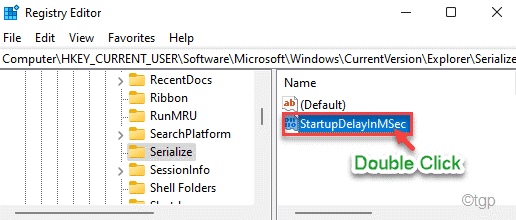
11. Vyber "Hexadecimální" základna.
12. Nastavte „Hodnotové údaje:“ na „0“.
13. Poté klikněte na „OK”Uložte změnu hodnoty do počítače.
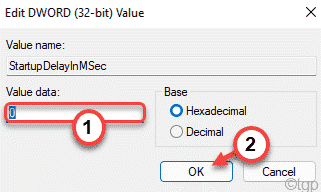
Poté zavřete editor registru ve svém počítači. Poté stačí jednou restartovat počítač, aby systém Windows mohl tuto změnu použít. Během restartování počítače zkontrolujte dobu spouštění. Rozhodně by se to mělo zlepšit a Windows se načte rychleji než kdykoli předtím.
POZNÁMKA –
Tato doba zpoždění při spuštění je poskytována vašemu systému, aby poskytla určité časové zatížení aplikacím a službám k načtení, aby mohly spouštěcí aplikace dobře a hladce fungovat. Pokud po použití našeho hackeru v registru narazíte na jakékoli koktání nebo nervozitu a pokud budete chtít tuto úpravu vrátit, můžete to snadno udělat.
Chcete -li vrátit změnu registru zpět, postupujte takto -
1. Otevřete Editor registru.
2. Poté přejděte znovu na stejné místo -
HKEY_CURRENT_USER \ Software \ Microsoft \ Windows \ CurrentVersion \ Explorer \
3. Nyní v levém podokně klikněte pravým tlačítkem na „Serializovat“A klepněte na„Vymazat”Odeberete klíč z počítače.
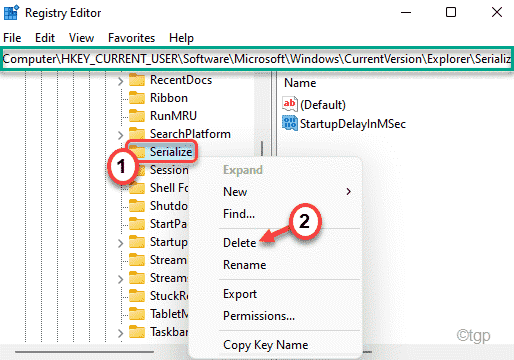
4. Zobrazí se varovná zpráva. Stačí kliknout na „Ano“.
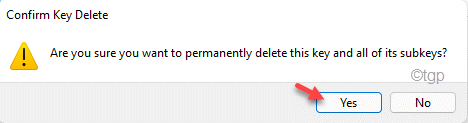
Poté zavřete všechna otevřená okna a restartujte počítač. Tím se „Zpoždění při spuštění“ znovu nastaví na 10 sekund a spouštěcí aplikace budou fungovat jako obvykle.
Způsob 2 - Stáhněte si a spusťte náš skript registru
Pokud nechcete ztrácet čas vytvářením nového klíče v Editoru registru, stačí si stáhnout a spustit náš skript registru, abyste získali stejný účinek.
1. Nejprve si stáhněte soubor Revize Startup Zpoždění.
2. Pak, výpis zip soubor na plochu nebo na jakékoli jiné místo podle vašeho výběru.
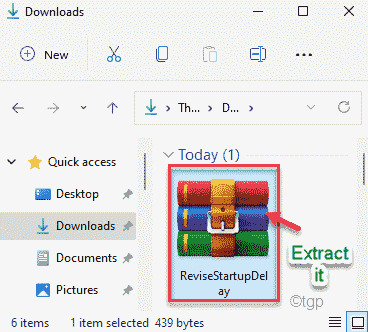
3. Jakmile to uděláte, přejděte na místo, kde jste právě rozbalili soubor zip.
4. Zde najdete dva skripty registru. Tyto jsou "Zakázat spuštění při zpoždění" a "EnableStartupDelay“.
5. Jednoduše klikněte pravým tlačítkem na „EnableStartupDelay"Skript a klepněte na"Otevřeno“Sloučit to.
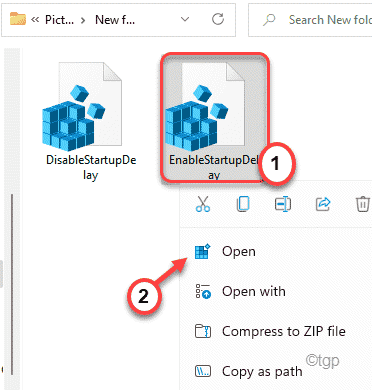
6. Na obrazovce se zobrazí varovná zpráva. Klikněte na "Ano”Pro potvrzení postupu.
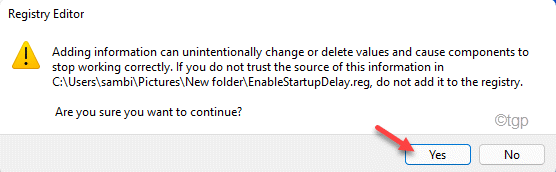
To umožní triku registru rychlejší spuštění systému Windows.
Podobně, pokud potřebujete tuto změnu odebrat z registru, můžete to provést také podle těchto kroků.
1. Přejděte do složky, kam jste extrahovali dva skripty.
2. Poté klikněte pravým tlačítkem na „Zakázat spuštění při zpoždění“A klepněte na„Otevřeno“Otevřít.
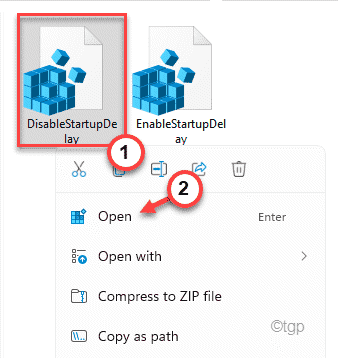
3. Opět se zobrazí varovná zpráva. Jednoduše klepněte na „Ano”K potvrzení akce.
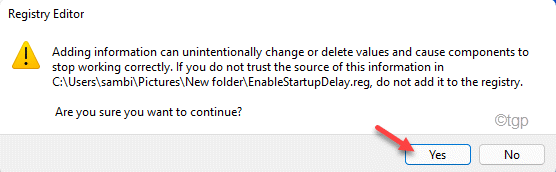
Tímto způsobem se ve vašem systému spustí skript „DisableStartupDelay“ a odstraní úpravy registru.